Cum să păstrați apostroful principal atunci când scrieți în Excel?
După cum știm, atunci când doriți să schimbați un număr într-un text, puteți introduce un simbol apostrof în față astfel: „123, iar numărul va fi convertit într-un text, iar simbolul apostrof va fi ascuns în celulă dacă nu pentru a vizualiza în bara de formule. Dar peste un timp, doriți să păstrați apostroful principal atunci când tastați în celula Excel, așa cum arată captura de ecran de mai jos.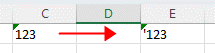
În acest tutorial, veți găsi soluțiile pentru gestionarea acestei lucrări.
Păstrați apostrofa principală setând Format Cells
Păstrați apostrofa principală tastând direct
Notă: metodele furnizate în acest tutorial sunt testate în Excel 2021, pot exista unele diferite în diferite versiuni Excel.
1. Selectați celulele în care doriți să adăugați apostrof în fața valorilor de tastare, apoi faceți clic dreapta pentru a selecta Celule de format în meniul contextual.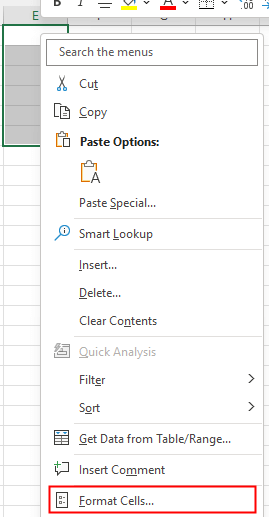
2. În Celule de format dialog, sub Număr fila, faceți clic pe pachet personalizat de la Categorii listă, apoi accesați Tip caseta text pentru a introduce '@. Clic OK.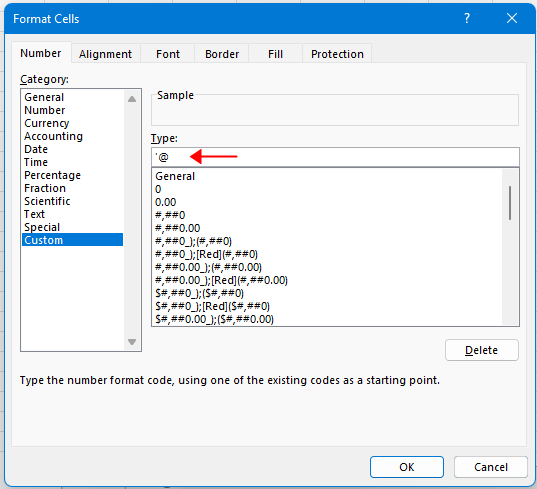
Acum, când introduceți valori în celulele selectate, apostroful principal va fi adăugat automat.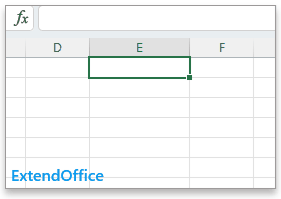
De asemenea, puteți introduce direct apostroful principal într-o celulă.
Selectați o celulă, introduceți apostrof dublu în celulă, apoi introduceți conținutul, iar un apostrof va fi ascuns, iar celălalt va fi lăsat. Vedeți captura de ecran: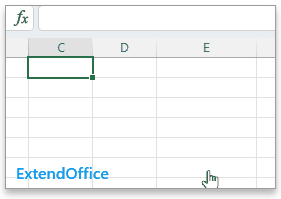
Alte operațiuni (articole)
Cum să găsiți valoarea absolută maximă sau minimă și să vă conectați în Excel
Uneori, poate doriți să găsiți valorile maxime sau minime ale valorilor lor absolute, dar păstrați semnul lor atunci când returnați rezultatul, așa cum se arată în captura de ecran de mai jos.
Cum se calculează cu valori rotunjite în Excel?
Aici, în acest tutorial, vă spune metoda de a calcula întotdeauna cu valorile rotunjite în Excel.
Cum să forțezi deschiderea ca numai citire în Excel?
Uneori, doriți ca alți utilizatori care vă deschid registrele de lucru partajate să fie precauți când vor edita registrele de lucru partajate, puteți face o solicitare numai în citire pentru a-i avertiza...
Cum să opriți Excel de la formatarea automată a datelor în CSV?
Iată un fișier csv care conține data ca format text 12-mai-20, dar când deschideți prin Excel va fi stocat automat ca format de dată...
Cele mai bune instrumente de productivitate Office
Kutools pentru Excel vă rezolvă majoritatea problemelor și vă crește productivitatea cu 80%
- Super Formula Bar (editați cu ușurință mai multe linii de text și formulă); Layout de citire (citiți și editați cu ușurință un număr mare de celule); Lipiți la interval filtrat...
- Merge celule / rânduri / coloane și păstrarea datelor; Conținut de celule divizate; Combinați rânduri duplicate și sumă / medie... Prevenirea celulelor duplicate; Comparați gamele...
- Selectați Duplicat sau Unic Rânduri; Selectați Rânduri goale (toate celulele sunt goale); Super Find și Fuzzy Find în multe cărți de lucru; Selectare aleatorie ...
- Copie exactă Mai multe celule fără modificarea referinței formulelor; Creați automat referințe la foi multiple; Introduceți gloanțe, Casete de selectare și multe altele ...
- Formule favorite și inserare rapidă, Gama, Diagrame și Imagini; Criptați celulele cu parola; Creați o listă de corespondență și trimiteți e-mailuri ...
- Extrageți textul, Adăugați text, eliminați după poziție, Eliminați spațiul; Creați și imprimați subtotaluri de paginare; Convertiți conținutul dintre celule și comentarii...
- Super Filtru (salvați și aplicați scheme de filtrare altor foi); Sortare avansată după lună / săptămână / zi, frecvență și multe altele; Filtru special cu bold, italic ...
- Combinați cărți de lucru și foi de lucru; Merge Tables pe baza coloanelor cheie; Împărțiți datele în mai multe foi; Conversia în loturi xls, xlsx și PDF...
- Gruparea tabelului pivot după numărul săptămânii, ziua săptămânii și multe altele ... Afișați celulele deblocate, blocate prin diferite culori; Evidențiați celulele care au formulă / nume...

- Activați editarea și citirea cu file în Word, Excel, PowerPoint, Publisher, Access, Visio și Project.
- Deschideți și creați mai multe documente în filele noi ale aceleiași ferestre, mai degrabă decât în ferestrele noi.
- Vă crește productivitatea cu 50% și reduce sute de clicuri de mouse pentru dvs. în fiecare zi!
